Ayuda online de GoodBarber
Google AdSense | PWA
Crear una cuenta AdSense
1 - Visite la plataforma Google AdSense: https://adsense.google.com/
2 - Registrate con ellos siguiendo las instrucciones .
Tal vez vas a ver que unas de las opciones en tu nueva cuenta AdSense no están accesibles. Esto es porque hay unas tareas que tienes que terminar antes que pueda activar tu cuenta completamente.
Activar tu cuenta AdSense
Ya que tengas tu cuenta AdSense creada, el proximo paso es activar tu cuenta. Tu tienes que hacer esto antes que puedas tener publicidad en tu PWA.
Por favor lee y sigue los diferentes pasos Google AdSense para hacerlo:
https://support.google.com/adsense/answer/7402256?hl=es
Para conectar tu página (PWA), deberás verificar la propiedad de esta.
1. Crea tu archivo Ads.txt y agréguelo a tu PWA
2. Inicie sesión en tu cuenta de Google AdSense , haz clic en "Sitios"
3. Haz clic en + Nuevo sitio y agrega la URL de tu PWA.
4. Selecciona el método de verificación: fragmento de Ads.txt y marca la casilla: He publicado el archivo ads.txt.
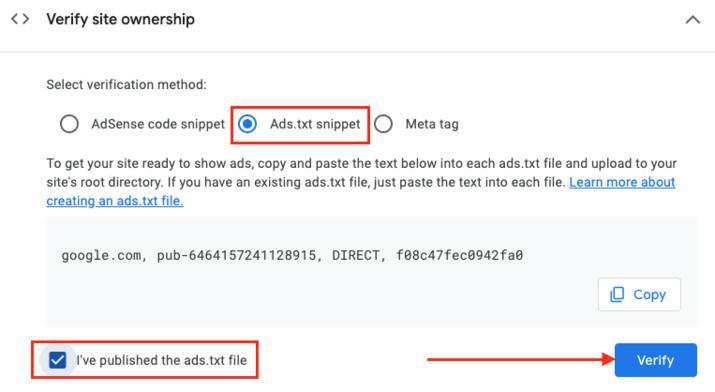
5. Haz clic en "Verificar"
Crear un ad unit
Una vez que se valida tu cuenta de AdSense, puedes crear bloques de anuncios.
En el panel de navegación izquierdo de la plataforma Google AdSense:
1. Haz clic en "Ads > Overview".
2. Selecciona la pestaña "By ad unit".
3. Haz clic en "Display ads".
4. Ponle un nombre a tu bloque de anuncios.
Es una buena idea usar un nombre descriptivo único que te ayudará a encontrar este bloque de anuncios más adelante.
5. En la sección “Ad size” en el panel derecho, elige el tamaño de los anuncios Responsive
6. Haz clic en "Create"
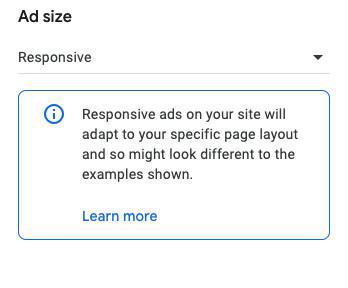
7. Una ventana emergente te dará la información que necesitarás pegar o escribir en tu back office.
En nuestro ejemplo a continuación, debes recuperar los siguientes valores:
Ad client: ca-pub-6464157241128915
Ad Slot: 2979009569
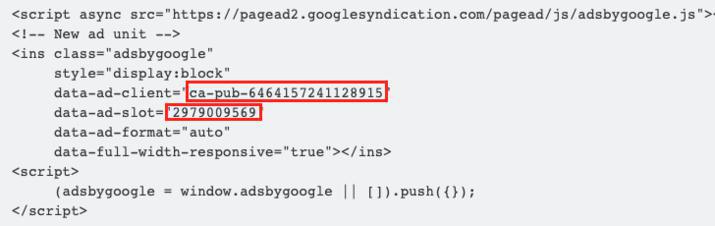
Pega / escribe los números en tu back office
1 - Entre al menú Monetización > Publicidad > Red de publicidad externa
2 - En la plantilla Google AdSense, pega o escribe los números debajo Pagina Interna y/o Pagina Home dependiendo donde quieres que tus anuncios se puedan ver
3 - Haga clic en Guardar.
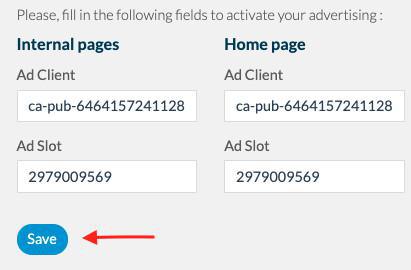
Activa los anuncios en tu PWA
Valla al menú Monetización > Publicidad > Estrategia para escoger tu campaña AdSense.
Si quieres mostrar tus anuncios en tu página Home:
1 - Añadir un widget tipo Publicada
2 - Configura el widget
Por favor lee esta ayuda online para saber como añadir un widget a tu página Home.
Tu puedes escoger entre un formato banner o rectángulo en tu Home con el menú desplegable en los ajustes del widget.
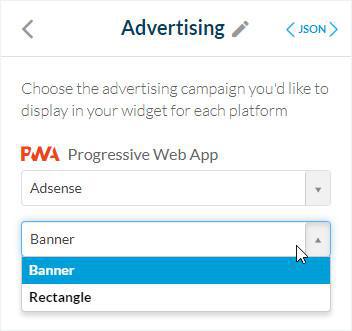
Publica los ajustes para actualizar tu PWA
1. Ve al menú Publicar > PWA > Actualizar
2. Haz clic en "Actualizar"
 Diseño
Diseño